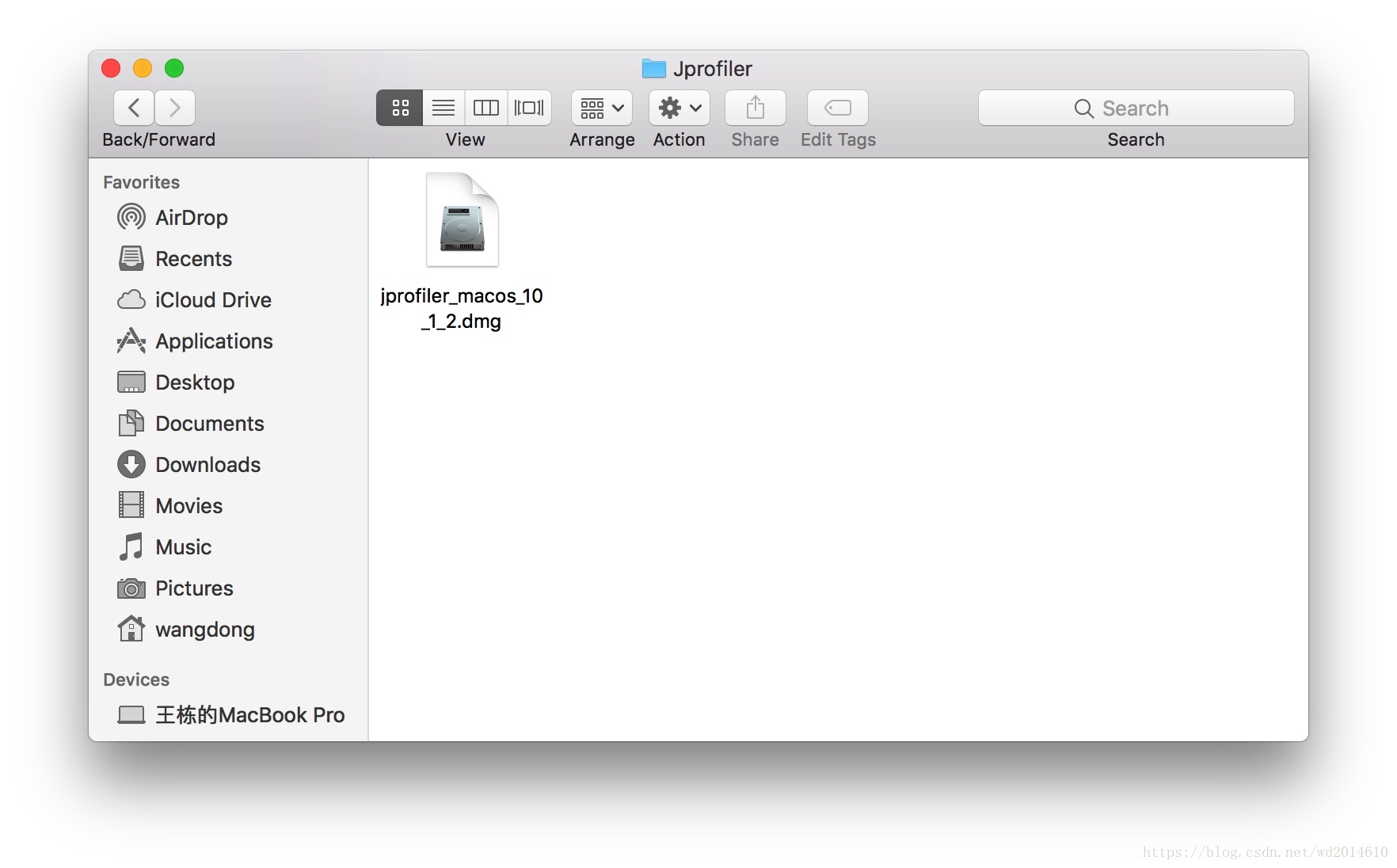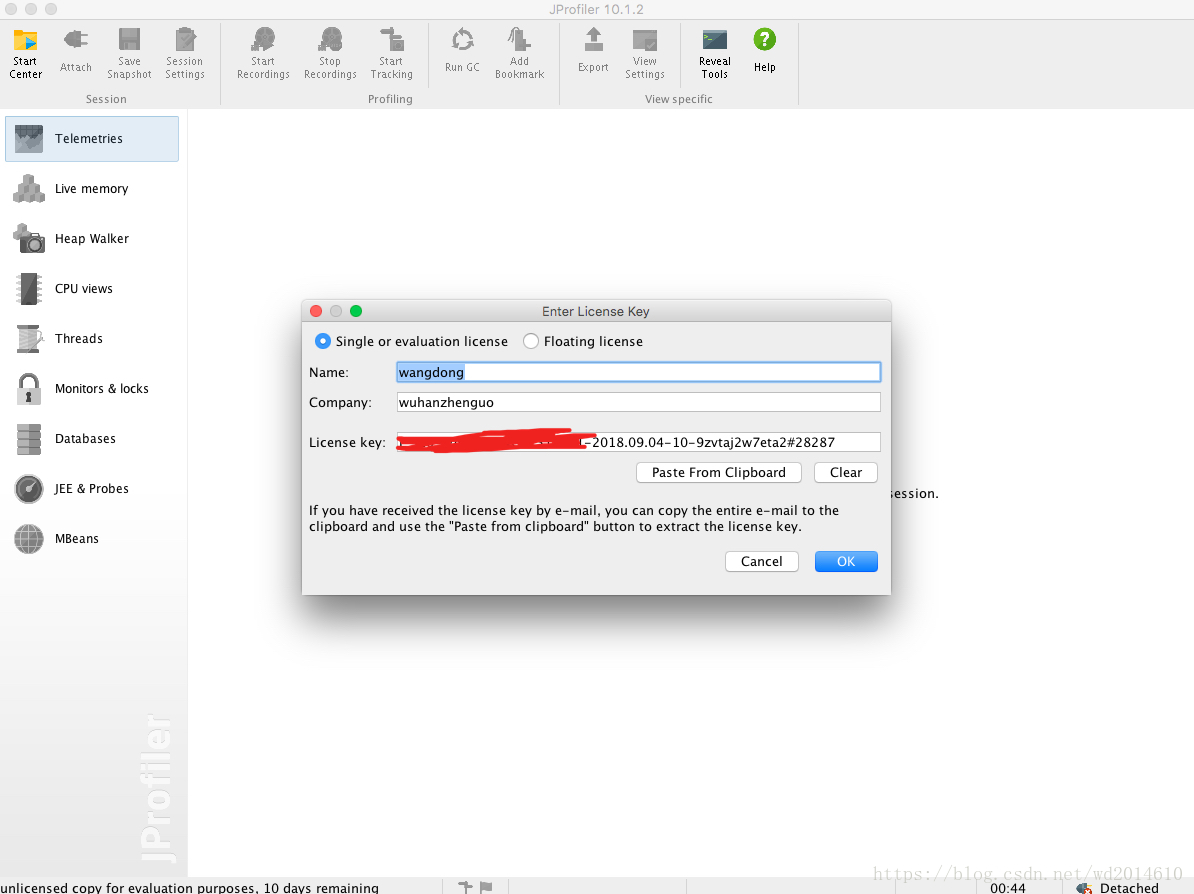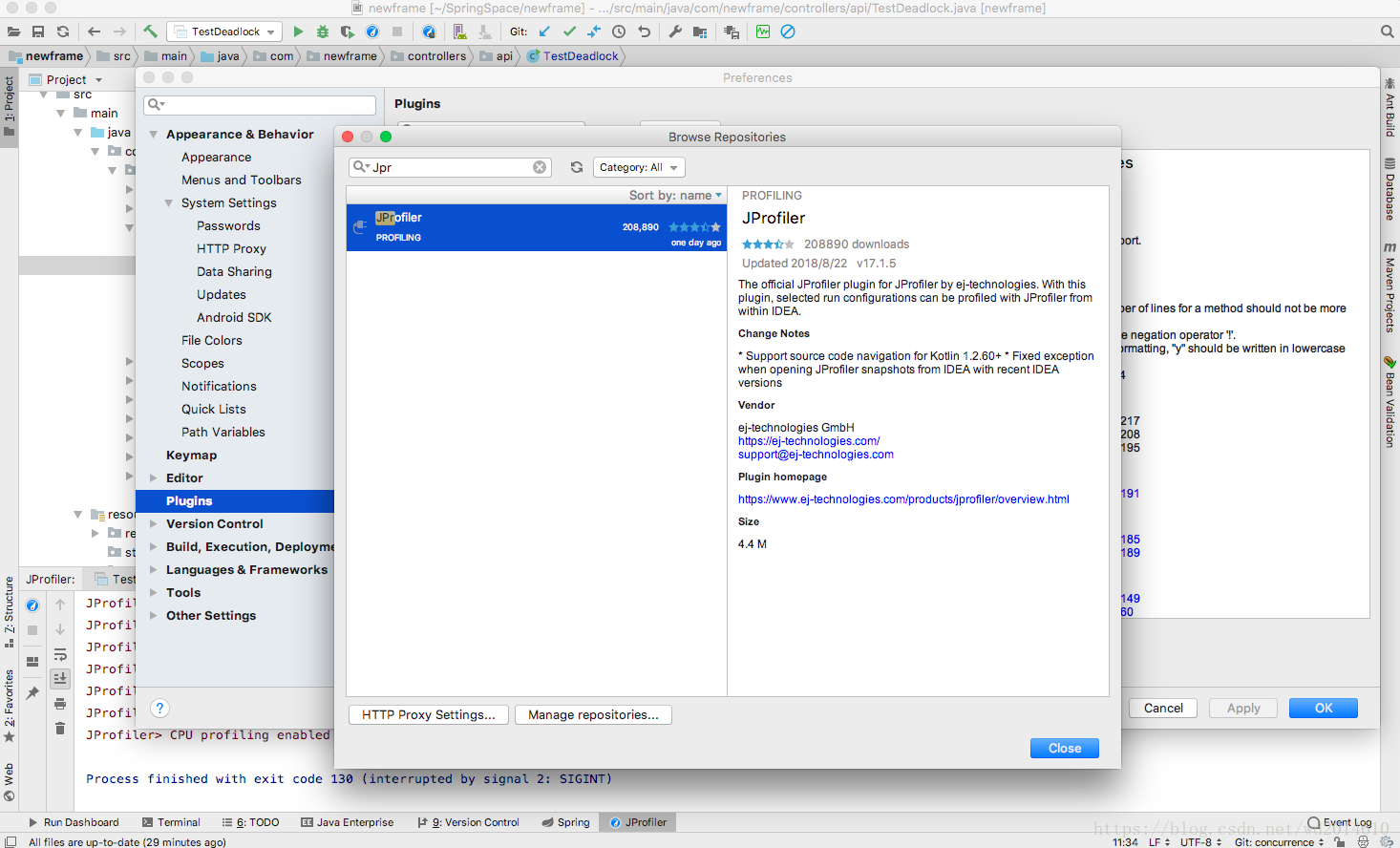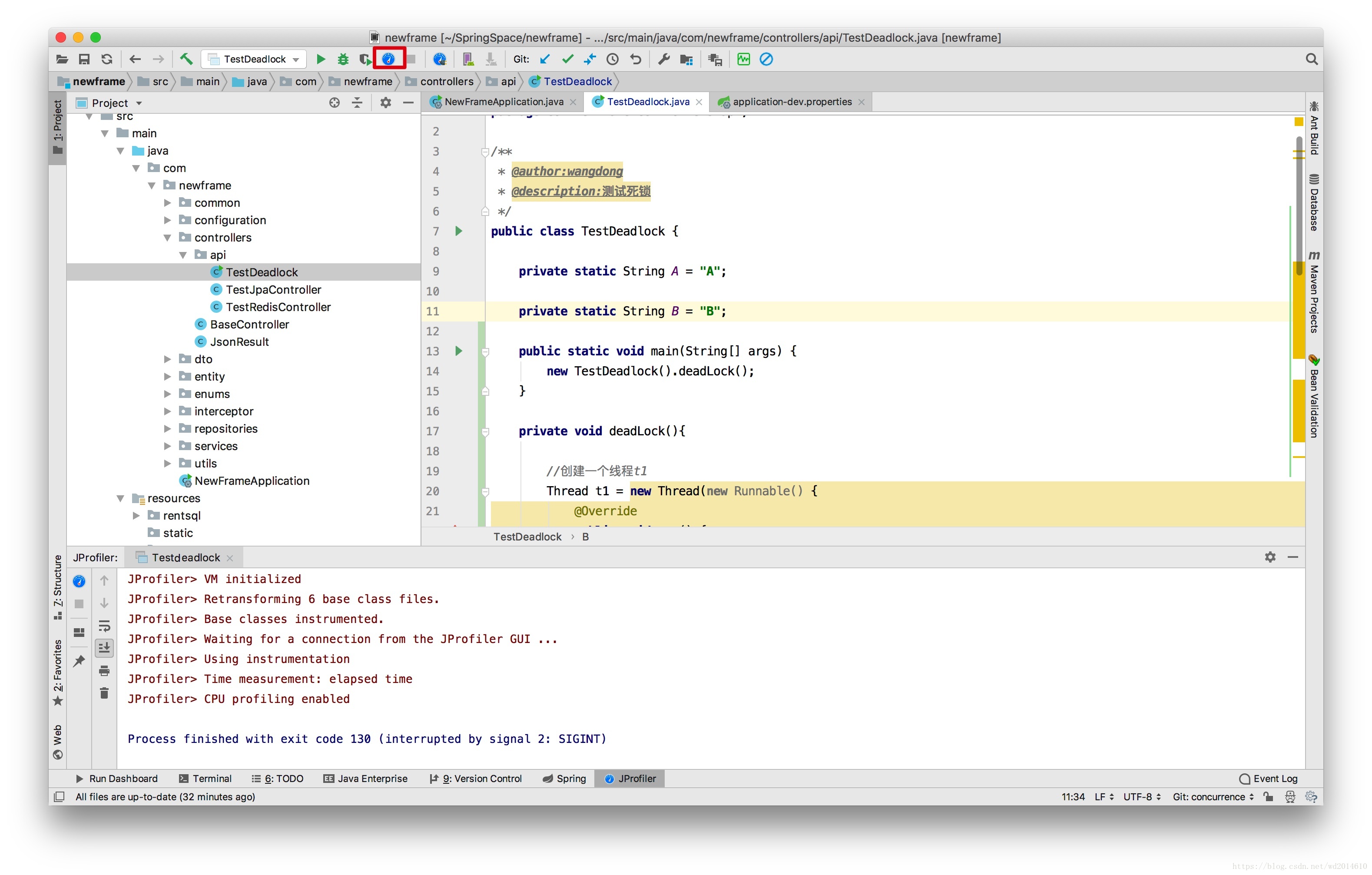Java虛擬機器(Jvm原始碼):Mac安裝JProfiler和IDE整合
阿新 • • 發佈:2018-11-09
首先介紹一下JProfiler
JProfiler是一個專業工具,用於分析正在執行的JVM中發生的事情。當您的生產系統遇到問題時,您可以將其用於開發,質量保證和消防任務。
當然這個軟體是需要收費的,這個需要你自行衡量下。
我的建議是有能力,財力雄厚就買正版,或者使用其他免費的Java虛擬機器工具。
一、JProfiler安裝前準備
我這裡是使用的Mac系統、IntelliJ IDEA。
1、先去這個JProfiler軟體的官網看看。
2、下載一個適合自己系統的安裝包
3、安裝
在安裝的時候需要你輸入正確的License Key。
如果你沒有的話,你就要去申請申請Key。
申請完了就會給你的郵箱發一個,然後你照著你輸入的資訊輸入Key就OK。
一定要輸入正確,不然在使用的時候會報錯。
二、IDE 整合
官方IDE整合的幫助文件:幫助文件
1、在IDE中整合一個外掛
通過Plugins方式:
安裝完重啟,你會發現你的IDE上有個標誌:
2、啟動專案時候的JProfiler位置選擇
其中有一句說的很清楚:
IntelliJ IDEA整合也可以從外掛管理器安裝。在這種情況下,外掛將在您第一次配置檔案時詢問您JProfiler可執行檔案的位置。
在不同的平臺上,JProfiler可執行檔案位於不同的目錄中。在Windows上bin\jprofiler.exe,在Linux或Unix上bin/jprofiler,在macOS上,Contents/Resources/app/bin/macos/jprofiler.sh在用於IDE整合的JProfiler應用程式包中有一個特殊的幫助程式shell指令碼。
三、啟動專案
啟動的時候,會自動去調出JProfiler應用。
下面是一個效果圖。
你會看到很詳細的資訊:
包括記憶體、GC的活動、類、執行緒等。
好啦,具體的根據你自己的專案的業務場景,去慢慢探索就好啦。